Файл: Теоретические основы построения облачных сервисов и технологий.pdf
Добавлен: 24.05.2023
Просмотров: 50
Скачиваний: 2
СОДЕРЖАНИЕ
Глава 1. Теоретические основы построения облачных сервисов и технологий
1.1 Понятия и история возникновения облачных технологий
1.2 Виды и модели облачных сервисов
1.3 Информационная безопасность в облаке
Глава 2. Использование облачных служб Microsoft
2.1 Виды облачных служб, предоставляемых Microsoft
2.2 Основы построения системы Microsoft Office 365
2.3 Работа с облачным сервисом - Microsoft Office Live Workspace.
Большое применение среди пользователей облачных технологий имеет Office 365. В состав Office 365 входят разные пакеты облачных сервисов Microsoft.
Кроме указанных технологий, компания предлагает и другие немаловажные в бизнесе услуги. Например, Microsoft Cloud Accelerate. Это эксклюзивная программа, созданная для выявления и поощрения партнеров, добившихся высоких результатов в поставках облачных решений Майкрософт своим клиентам. Система Windows Intune с облачной технологией обеспечивает максимальную производительность работы Windows. Это комплексное решение объединяет облачные службы и подписку на обновления операционной системы Windows 7. Оно реализует следующие преимущества, которые позволяют дать вашим клиентам больше с меньшими затратами:
— упрощение управления ПК и безопасностью;
— использование возможностей ПО и служб Windows Intune.
Заботясь о правильности использования технологий клиентами, Майкрософт реализует обучающие ресурсы по облачным службам. Они содержа короткие курсы, системы оценки, видеоролики и презентации, которые помогут ознакомиться с предложениями компании и привлечь клиентов.
2.2 Основы построения системы Microsoft Office 365
Office 365 объединяет различные облачные рабочие службы Майкрософт в рамках единого надежного, безопасного и гибкого пакета. Сервисные планы Microsoft Office 365 призваны удовлетворить потребности бизнеса в отношении безопасности, надежности и производительности конечных пользователей.
Рассмотрим службы, входящие в состав рассматриваемого пакета услуг.
1) Office Professional Plus. Он обеспечивает возможности набора Office в виде гибкой службы с оплатой по мере использования. Это полный набор офисных средств корпоративного уровня, предоставляющий в распоряжение пользователя последние версии всех приложений Office для настольных систем. К функциям этой система относят:
- работа с входящей почтой, использование режима просмотра бесед, планирование встреч;
- пользование преимуществами деловых и социальных сетей с помощью Outlook Social Connector;
- совместная работа над проектами и совместное редактирование документов в режиме реального времени;
- показ презентации самой широкой аудитории с помощью функции широковещательного показа слайдов PowerPoint;
- быстрое создание великолепные презентации, редактирование фотографий и видеороликов непосредственно в PowerPoint;
- преобразование огромных массивов данных в информацию с помощью Excel.
2. Exchange Online. Office 365 предоставляет доступ к электронной почте, календарю и контактам практически везде и в любое время, на настольных компьютерах, ноутбуках и мобильных устройствах, и при этом обеспечивая защиту от вирусов и нежелательной почты. Основными функциями являются:
- работа практически вне зависимости от местоположения;
- осуществление доступа к электронной почте, календарю и контактам практически из любого веб-браузера;
- профессиональная и удобная в управлении система электронной почты.
3. Microsoft SharePoint Online. Это хорошо знакомая технология SharePoint Server в виде интернет-сервиса. SharePoint Online позволяет создавать сайты для публикации и обсуждения документов с коллегами и заказчиками.
Функции данной системы:
- управление важными документами;
- поддержание связи между рабочими группами;
- слежение за информацией и новостями компании;
- создавание документов Microsoft Office и сохранение их непосредственно в SharePoint Online;
- работайте с важными документами в автономном режиме с помощью SharePoint Workspace.
4. Lync Online. Данная та служба позволяет ИТ-специалистам управлять разрешениями конечных пользователей и политиками при одновременном сокращении затрат на инфраструктуру. Функции системы:
- связь с помощью мгновенных сообщений, видеозвонков и собраний по сети;
- проведение для клиентов и коллег интернет-презентаций, включающих аудио- и видеосодержимое, функцию совместного использования экрана и виртуальную доску;
- отображение сведений о присутствии и связь из приложений Microsoft Outlook, Office SharePoint и прочих программ Office;
- связь с внешними организациям.
5. Microsoft Office Web Apps. Возможности программы:
- просмотр, изменение и публикация контента, созданного в приложениях Word, Excel, PowerPoint и OneNote для настольных систем, в Интернете, с практически любого устройства, подключенного к Интернету;
- общий набор интернет-средств для просмотра и редактирования;
- возможность одним щелчком открыть документ из Office Web Apps в приложении Office для настольных систем, чтобы расширить возможности редактирования;
- открытие и редактирование документов Office в поддерживаемых браузерах на мобильных устройствах.
2.3 Работа с облачным сервисом - Microsoft Office Live Workspace.
Рассматриваются облачный сервис, которые предоставляются компанией Microsoft - Microsoft Office Live Workspace. Данный сервис предназначается, в первую очередь, для тех пользователей, кто работает за несколькими компьютерами. Наиболее очевидный способ обмена документами - это использование какого-то компактного носителя, например, flash-карты. Так многие и поступают, если есть домашний и рабочий компьютеры, и ноутбук впридачу. Ситуация усугубляется, если ведется совместная работа над проектом. Два студента пишут одну курсовую работу, фотограф и дизайнер готовят презентацию, несколько менеджеров составляют прайс-лист фирмы. Общая папка в локальной сети или пинг-понг по электронной почте - не самое рациональное решение проблемы. Во всех описанных случаях, более оптимальный или, как еще можно выразиться, технологичный вариант - это использование специального сетевого сервиса, который как раз и предназначен, в первую очередь, для организации совместного доступа к документам. Главное, иметь выход в интернет.
Перейдем к непосредственному знакомству с ресурсом.
Рисунок 1. Стартовая страница Microsoft Office Live Workspace
Первое, с чего стоит начать рассказ о новом сервисе Microsoft, - он бесплатен, его использование абсолютно свободно. Чтобы можно было использовать бета-версию Microsoft Office Live Workspace, компьютер должен удовлетворять одному из следующих условий:
· Установлен веб-браузер Microsoft Internet Explorer 6, 7 или 8 в операционной системе Microsoft Windows XP, Windows Server 2003 или Windows Vista. Веб-браузер Internet Explorer можно загрузить с веб-страницы Internet Explorer.
· Установлен веб-браузер Mozilla Firefox в операционной системе Windows XP, Windows Server 2003, Windows Vista или Mac OS X 10.2.x (или более поздней версии). Веб-браузер Firefox можно загрузить с веб-страницы загрузки Firefox.
· Установлен веб-браузер Safari 3 или 4 в операционной системе Mac OS X 10.2.x (или более поздней версии).
При использовании других конфигураций, выводится сообщение о не поддерживаемом продукте и рекомендуется загрузить Internet Explorer. И еще одно требование - запуск сервиса исключительно из Windows XP или более поздних версий системы. Здесь картина уже более-менее проясняется. Чтобы воспользоваться преимуществами, даримыми Microsoft Office Live Workspace, надо, как минимум, купить операционную систему от того же производителя. При использовании других операционных систем и веб-браузеров, возможны проблемы с отображением и функциональностью данного сервиса.
После первого старта сервиса открывается окно приглашения с кратким описанием его возможностей. Перед началом работы можно ознакомиться со списком наиболее часто задаваемых вопросов. Далее можно приступить к работе. Для этого необходимо нажать на зеленую кнопку со стрелкой вправо.
Рисунок 2. Вход в Live Workspace
Вход в систему осуществляется через Windows Live ID. При создании учетных данных для идентификатора Windows Live ID можно использовать любой существующий адрес электронной почты любого поставщика услуг электронной почты. Затем эти учетные данные можно использовать для входа на любой веб-сайт Windows Live ID. Дополнительную информацию по Live ID можно получить на сайте http://www.microsoft.com/rus/liveid.
После того, как регистрация завершена, на электронный ящик должно прийти письмо с подтверждением о регистрации учетной записи.
Перед началом работы с сервисом предлагается установить дополнение для Microsoft Office версий XP, 2003 или 2007. Дополнение поставляется в виде исполняемого модуля, размером около 800КБ. При запуске дополнения, установка проходит автоматическом режиме. Отказ от использования дополнения для офисного пакета означает потерю части интеграции с сервисом. После установки дополнения, в главном меню офисного пакета появятся два новых пункта. Один из них позволяет загружать документы с сервиса, а другой - напротив, сохранять их туда. Если ранее не была произведена авторизация, то сначала будет предложено войти в Microsoft Office Live Workspace. Перейдем к непосредственному знакомству с его главной страницей.
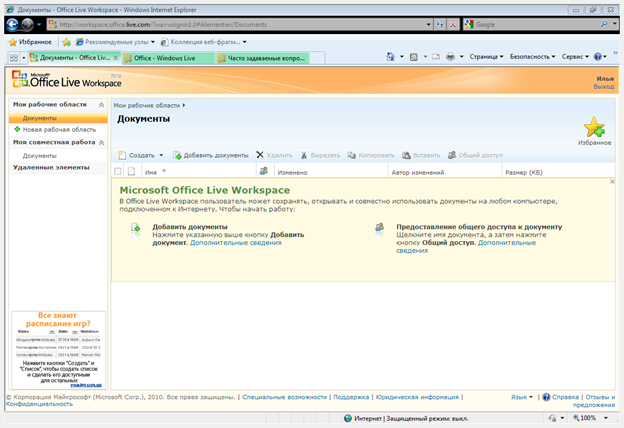
Рисунок 3. Главная страница Microsoft Office Live Workspace
Загрузка страницы происходит относительно быстро. В левой боковой панели отображается список рабочих областей, совместных и удаленных документов. В нижней части панели всегда находится полезный совет по работе с сервисом. Если навести указатель мыши на любую строку рабочей области, то через секунду появляется всплывающее окно с выбором доступных операций.
Рисунок 4. Высплывающее меню рабочей области
По каждому проекту выводится имя, владелец, текстовое описание и список действий, наподобие открытия или переименования.
Основная часть страницы сервиса отводится под список документов текущего проекта. Вы видите их названия, имя автора, дату последнего изменения, а также размер. Значок в левой части списка говорит о типе файла.
Первый этап работы с сервисом - создание собственного проекта. Он может состоять из нескольких документов, которым, в свою очередь, не обязательно быть однотипными. Новая рабочая область может быть пустой, а также иметь вид некого тематического шаблона.
Рисунок 5. Создание нового проекта в Microsoft Office Live Workspace
Предлагается большое число готовых шаблонов. Здесь разработчики постарались учесть большинство потребностей потенциальных пользователей и, как минимум, упростить начало работы над проектами.
После создания новой рабочей области, на главной странице отображается некий список документов. Авторство пока целиком и полностью принадлежит вам. Вы можете изменить имя и добавить текстовое описание проекту. Сделать это очень просто. Поля свободно редактируются, если щелкнуть по ним мышью. Можно создавать новый документ или загрузить файл с локального диска.
Рисунок 6. Диалог создания объектов.
Теперь можно перейти к непосредственной работе с документами. Как было сказано ранее, используя Internet Explorer, вы можете загружать файлы с локального диска, просматривая их средствами online-сервиса.
Рисунок 7. Открытие документа в Microsoft Office Live Workspace
Вы можете свободно просматривать офисные документы, используя Microsoft Office Live Workspace, однако их редактирование из браузера невозможно. Редактирование выполняется в приложениях Microsoft Office, установленного на локальной машине.
Управление общим доступом осуществляется с помощью одноименной кнопки, расположенной на панели инструментов справа от имени рабочей области и ее описания. Вы можете добавлять пользователей в качестве наблюдателей и редакторов. В первом случае открывается доступ только на чтение, во втором - имеется возможность редактирования проектов.
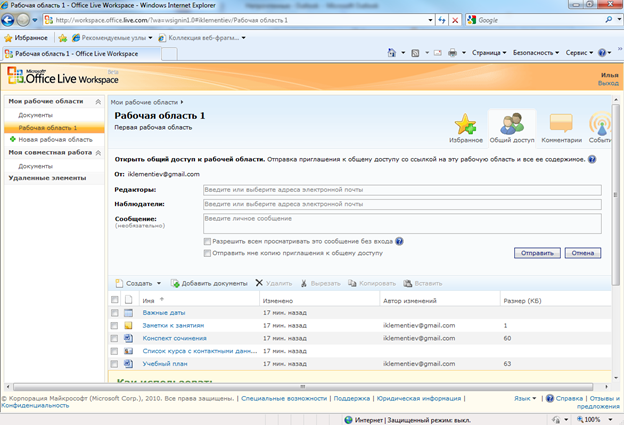
Рисунок 8. Управление общим доступом к документам Microsoft Office Live Workspace
Пользователи выбираются из адресной книги Windows Live. Также, Вы можете вводить их электронные адреса вручную. Далее вводится текст сообщения, который будет разослан адресатам. Всем участникам приходит уведомление, в том числе и Вам, как администратору, приходит копия письма. Не только разрешение, но и запрет доступа производится очень просто. Достаточно нажать на крестики напротив нежелательных пользователей или просто воспользоваться кнопкой отмены общего доступа.
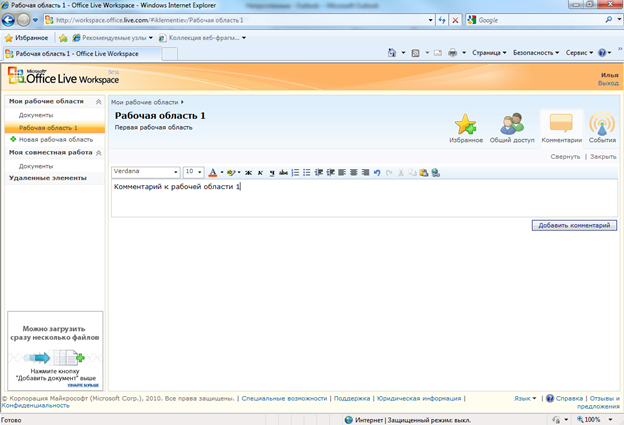
Рисунок 9. Добавление пользователями заметок к рабочим областям Microsoft Office Live Workspace
Каждый пользователь может оставлять свои комментарии к рабочим областям. Комментарии можно создавать на правой боковой панели, либо в развернуто виде. Напротив каждого комментария отображается имя автора, дата/время создания и, непосредственно, текст.
Вы можете создавать несколько версий одного документа для обеспечения возможности быстрого возврата к предыдущим версиям. Версионность особенно проявляется при многопользовательской работе. Работа с версиями не поддерживается при работе со списками - специальным типом документов Microsoft Office Live Workspace.
Правая боковая панель может использоваться также для отображения журнала действий пользователей, работающих над одним проектом в Microsoft Office Live Workspace. Список можно разворачивать на всю web-страницу. Ссылки на документы внутри списка обладают интерактивностью. Остальные пункты носят исключительно информационный смысл. Выполнить откат на какое-либо действие нельзя.
Как было сказано ранее, online-сервис тесно интегрирован с пакетом Microsoft Office. Подразумевается, что пользователь будет работать над документом с помощью локального приложения. Однако сервис все же имеет некоторые средства создания и редактирования файлов, не выходя за его пределы, не пользуясь сторонними инструментами. Предлагается два типа документов, которые можно редактировать прямо в браузере. Первый их них основывается на списках.
Списки используются как основа для нескольких типов документов. Их в будущем можно экспортировать в Outlook или в Excel в зависимости от конкретного содержания. Вы создаете таблицу, для которой добавляются строки и столбцы. Столбцы имеют один из пяти возможных типов: строка, текст из нескольких строк, число, да/нет и дата. В зависимости от выбранного варианта, меняется метод ввода информации, а также внешний вид ячейки. Например, дата указывается с помощью календаря. Если вы попробуете ввести буквы в числовое поле, будет выведено сообщение об ошибке. Вычислений между ячейками не предусмотрено. Большинство шаблонов содержат несколько списков, например, расписание проекта, список участников, важные даты и многое другое.